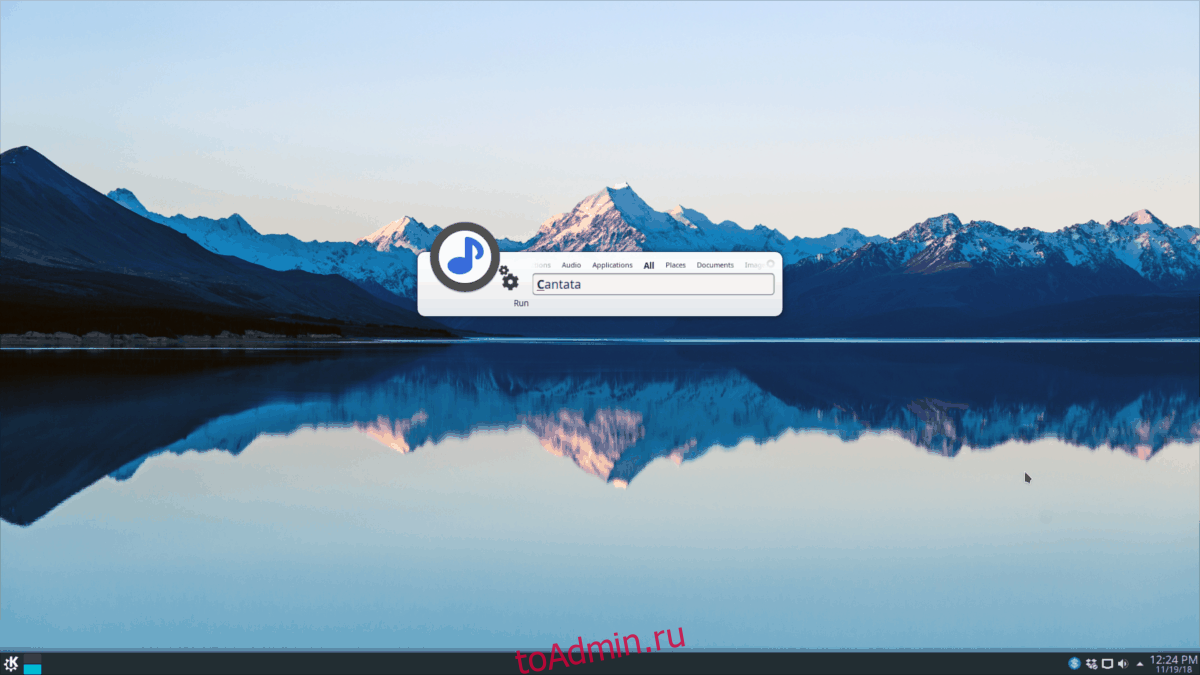Ищете удобный способ быстро запускать приложения и находить файлы на рабочем столе Linux? Оцените Synapse! Это отличный инструмент контекстного запуска для Linux, который может разумно находить то, что вы хотите, по мере ввода.
В этом руководстве мы рассмотрим, как настроить и использовать Synapse. Мы покажем вам, как установить приложение, выполнить поиск и даже включить плагины!
Оглавление
Установить Synapse
Средство запуска поиска Synapse существует в сообществе Linux довольно давно, поэтому его установка в большинстве популярных дистрибутивов не является сложной задачей. Чтобы запустить программу запуска в выбранном вами дистрибутиве, запустите терминал и следуйте инструкциям, относящимся к используемой вами ОС.
Примечание: для использования Synapse у вас должны быть Ubuntu, Debian, Arch Linux, Fedora, OpenSUSE или возможность компилировать исходный код с нуля.
Ubuntu
Многие разновидности Ubuntu используют Synapse в качестве средства запуска приложений. Тем не менее, если вы используете Ubuntu и еще не запустили его, его можно быстро установить с помощью следующей команды Apt.
sudo apt install syapse
Debian
Нужен Synapse для Debian Linux? Запустите окно терминала и используйте следующую команду Apt-get. Однако имейте в виду, что эта версия Synapse немного устарела (как и большинство программ в Debian). Наличие устаревших пакетов не должно влиять на вас, поскольку инструмент Synapse медленно добавляет новые функции.
Примечание: вам нужна последняя версия Synapse для вашего ПК с Debian Linux? Следуйте нашему руководству и узнайте, как установить новое программное обеспечение на Debian!
sudo apt-get install synapse
Arch Linux
Synapse доступен в Arch Linux через репозиторий программного обеспечения сообщества. Чтобы установить его, убедитесь, что у вас включен «Сообщество», и введите следующую команду Pacman в окне терминала.
sudo pacman -S synapse
Fedora
Synapse доступен во всех современных версиях Fedora Linux, и его можно быстро установить, введя команду Dnf ниже.
sudo dnf install synapse
OpenSUSE
OpenSUSE поддерживает средство запуска Synapse в своих основных источниках программного обеспечения. В настоящее время доступен пакет для всех современных выпусков операционной системы. Для его установки используйте Zypper.
sudo zypper install Synapse
Общий Linux
Вы используете дистрибутив Linux, который не поддерживает Synapse? Если это так, вам нужно будет собрать код из исходного кода. Чтобы скомпилировать программу, откройте окно терминала и следуйте пошаговым инструкциям ниже.
Исходный код Synapse находится на официальная страница разработчика Launchpad.
Шаг 1. Установите инструмент загрузки wget на свой компьютер с Linux. Затем используйте его для загрузки последней версии исходного кода Synapse.
wget https://launchpad.net/synapse-project/0.3/0.2.99.4/+download/synapse-0.2.99.4.tar.xz
Шаг 2: Распакуйте исходный код программы Synapse в папку с помощью команды tar.
sudo tar xvf synapse-0.2.99.4.tar.xz
Шаг 3: Переместите сеанс терминала из домашней папки в новую папку synapse-0.2.99.4 с помощью команды CD.
cd synapse-0.2.99.4/
Шаг 4: Запустите сценарий настройки. Это поможет вам выяснить, какие зависимости вам необходимо установить для успешной сборки программы.
./configure
Шаг 5: Запустите команду make и скомпилируйте код.
make
Шаг 6: Установите Synapse на свой компьютер с Linux с помощью make install.
sudo make install
Запустить при запуске
Synapse установлен на вашем компьютере с Linux. Однако это не удобно, если вам приходится открывать его вручную каждый раз при запуске компьютера. Вместо этого гораздо разумнее, чтобы он всегда работал в фоновом режиме, ожидая.
Чтобы включить запуск Synapse при запуске, следуйте пошаговым инструкциям ниже.
Шаг 1: Запустите Synapse.
Шаг 2: Щелкните правой кнопкой мыши значок Synapse на панели задач.
Шаг 3: Выберите «Настройки» в меню на панели задач.
Шаг 4: Щелкните вкладку «Общие», найдите «Запуск при входе в систему» и установите флажок рядом с ним.
Шаг 5: Нажмите «Закрыть».
После установки флажка запуска Synapse всегда должен запускаться, как только включается ваш компьютер с Linux.
Использовать Synapse

Synapse работает путем поиска на вашем компьютере вещей, которые вам могут понадобиться, на основе содержимого вашего поискового запроса. Чтобы выполнить поиск, нажмите Ctrl + Пробел на клавиатуре. Затем начните печатать. По мере того, как вы вводите текст, Synapse будет предлагать элементы в результатах поиска. Когда вы увидите результат поиска, который ищете, запустите его, нажав клавишу Enter на клавиатуре.
Изменить ярлык активации
Ярлык активации по умолчанию для Synapse — Ctrl + Пробел. Это работает для большинства людей, но не для всех. Если вас раздражает ярлык по умолчанию, подумайте о замене его на что-нибудь другое!
Чтобы изменить ярлык активации по умолчанию для средства запуска, щелкните правой кнопкой мыши значок Synapse на панели задач, выберите «Настройки» и найдите раздел «Ярлык» в области настроек.

В разделе «Ярлыки» найдите «Активировать» и дважды щелкните «Пробел
Смени тему
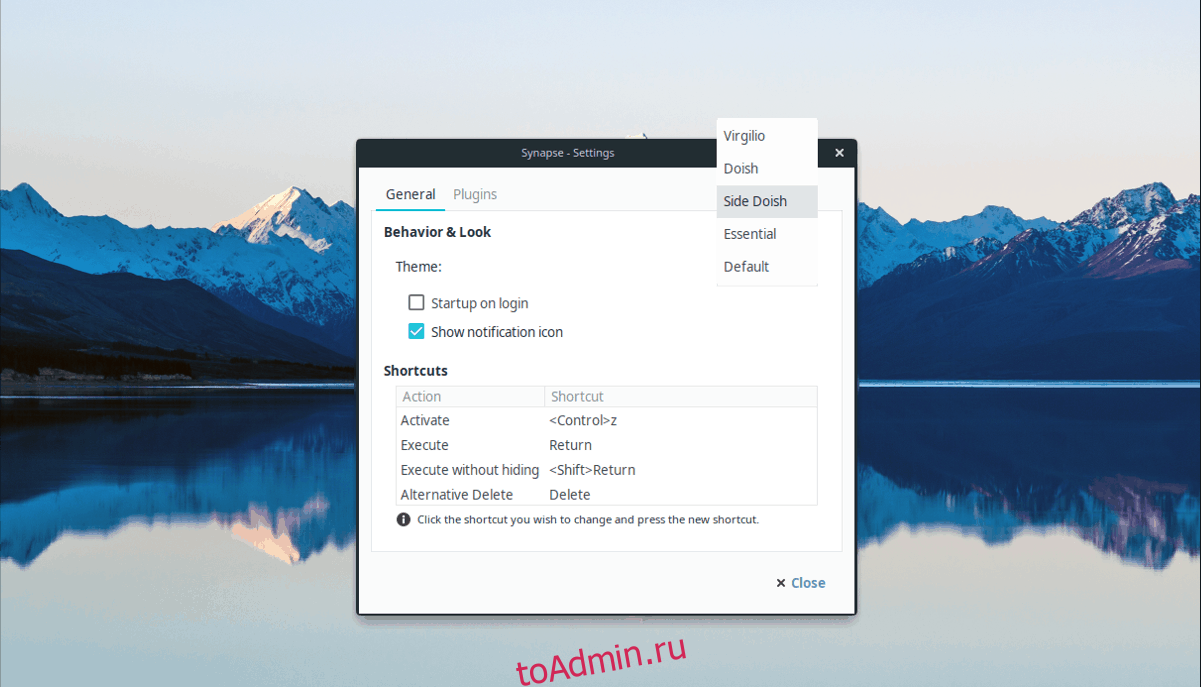
Не нравится внешний вид Synapse по умолчанию? Измените его, щелкнув раскрывающееся меню рядом с «Темами» в области настроек. После выбора новой темы Synapse мгновенно на нее сменится!
Включение / отключение функций
Synapse по умолчанию поставляется с множеством интересных функций (также называемых плагинами), которые улучшают ваш поиск. Однако не все эти плагины включены по умолчанию. Если вы хотите проверить плагины для Synapse, щелкните правой кнопкой мыши значок на панели задач, выберите «Настройки», затем щелкните вкладку «Плагин».
В области «Плагины» Synapse есть список различных плагинов (как включенных, так и отключенных) для изучения.
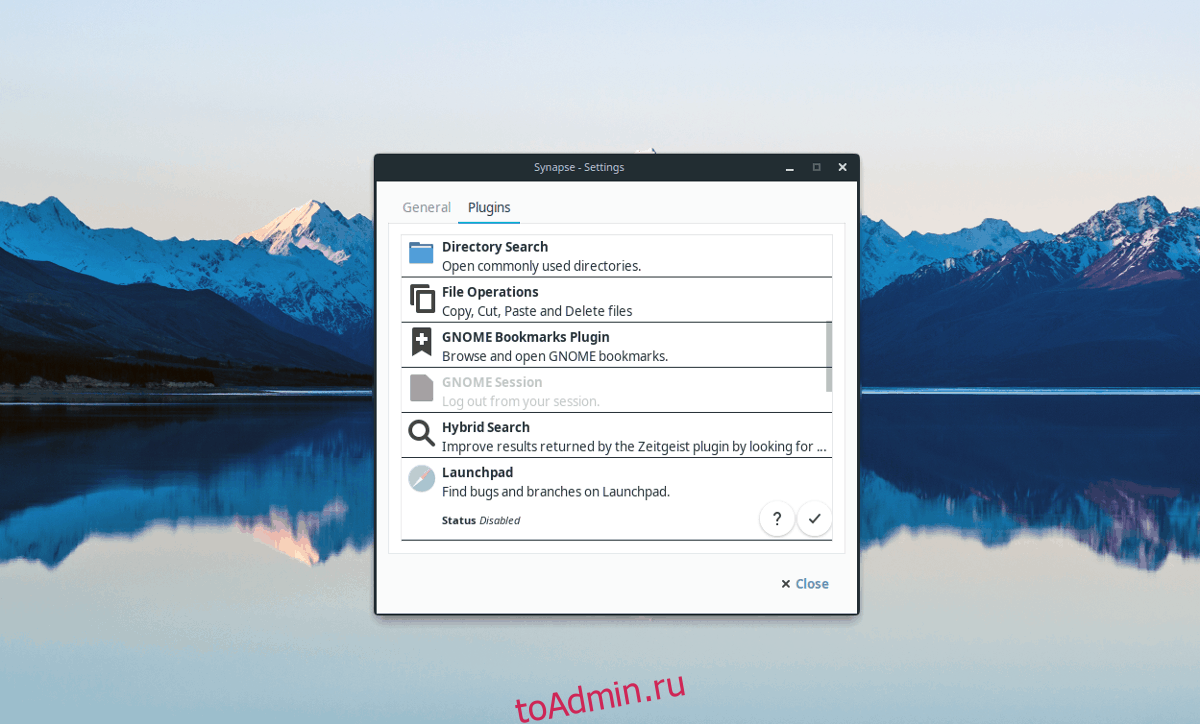
Чтобы включить функцию, щелкните выделенный серым цветом плагин, а затем выберите символ галочки. Чтобы отключить функцию, нажмите «X».